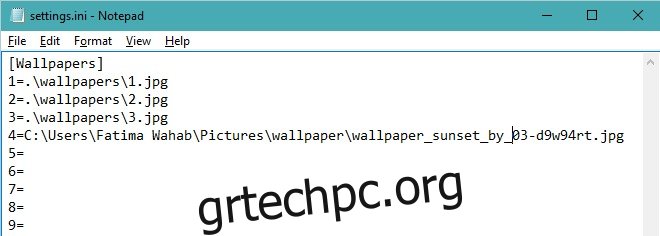Τα Windows 10 διαθέτουν μια νέα εφαρμογή Ρυθμίσεις που χειρίζεται τις πιο συχνά χρησιμοποιούμενες ρυθμίσεις που μπορεί να χρειαστεί να αλλάξει ένας χρήστης. Αυτό περιλαμβάνει ρυθμίσεις εξατομίκευσης στις οποίες δεν είναι πλέον δυνατή η πρόσβαση από την εφαρμογή Πίνακας Ελέγχου. Η μετάβαση από τον Πίνακα Ελέγχου στην εφαρμογή Ρυθμίσεις δεν ήταν ομαλή, καθώς οι χρήστες πρέπει να περάσουν από αρκετά σημεία αν θέλουν να ορίσουν μια διαφορετική ταπετσαρία σε πολλούς επιτραπέζιους υπολογιστές. Ευτυχώς, είναι ακόμα εφικτό, κάτι που δεν μπορεί να ειπωθεί για εικονική επιφάνεια εργασίας. Με εικονικούς επιτραπέζιους υπολογιστές, μπορείτε να ορίσετε μόνο μία ταπετσαρία και θα εμφανίζεται σε όλες. Το Win 10 Virtual Desktop Enhancer είναι μια μικρή εφαρμογή που θέλει να καλύψει αυτό το κενό. Σας επιτρέπει να ορίσετε διαφορετικές ταπετσαρίες για διαφορετικούς εικονικούς επιτραπέζιους υπολογιστές. Προσθέτει επίσης ένα μικρό εικονίδιο στο δίσκο συστήματος για να σας ενημερώνει σε ποια επιφάνεια εργασίας βρίσκεστε αυτήν τη στιγμή.
Το Win 10 Virtual Desktop Enhancer είναι κατασκευασμένο για εγκαταστάσεις 64 bit. Εάν εκτελείτε εγκατάσταση 32 bit, θα χρειαστεί να εγκαταστήσετε το AutoHotKey για χρήση.
Εάν εκτελείτε εγκατάσταση 64 bit, εγκαταστήστε το Visual C++ Redistributable για το Visual Studio 2015 (σύνδεσμος στο τέλος). Κάντε λήψη και εξαγωγή του Win 10 Virtual Desktop Enhancer. Ανοίξτε το αρχείο Settings.ini στο Σημειωματάριο και εισαγάγετε τη διαδρομή για τις ταπετσαρίες που θέλετε να ορίσετε στην εικονική επιφάνεια εργασίας για την οποία θέλετε να ρυθμίσετε.
Οι πρώτες τρεις καταχωρίσεις είναι για επιτραπέζιους υπολογιστές 1 – 3 και οι ταπετσαρίες παρέχονται δεόντως σε έναν φάκελο Wallpapers στη διαδρομή της εφαρμογής. Μπορείτε να τα διατηρήσετε ή να προσθέσετε μια διαφορετική ταπετσαρία όπως φαίνεται για την εικονική επιφάνεια εργασίας 4. Για καλύτερα αποτελέσματα, συνιστούμε να αντιγράψετε τις ταπετσαρίες που θέλετε να χρησιμοποιήσετε στο φάκελο Wallpapers που λαμβάνετε κατά την εξαγωγή του Win 10 Virtual Desktop Enhancer.
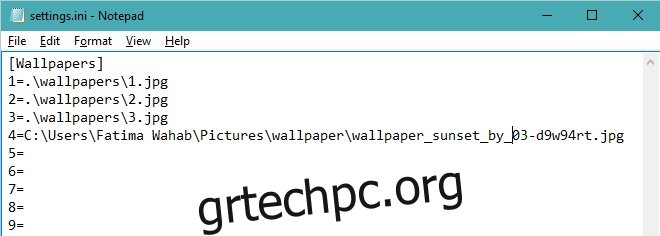
Αφού ρυθμίσετε την ταπετσαρία, εκτελέστε το αρχείο EXE που ονομάζεται virtual-desktop-enhancer. Προσθέστε μια νέα εικονική επιφάνεια εργασίας και η ταπετσαρία της θα αλλάξει σε λίγα δευτερόλεπτα.
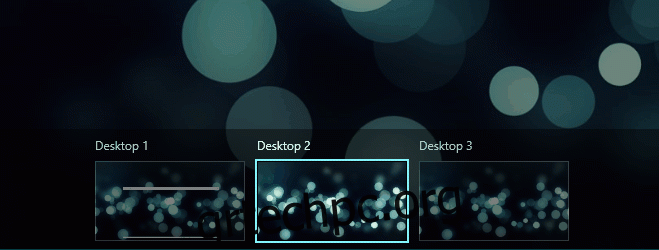
Εάν εκτελείτε εγκατάσταση 32 bit, εγκαταστήστε το AutoHotKey (σύνδεσμος στο τέλος) και εκτελέστε το αρχείο με το όνομα “virtual-desktop-enhancer.ahk”.
Το Win 10 Virtual Desktop Enhancer υποστηρίζει συντομεύσεις πληκτρολογίου. Το LeftAlt+` (το κουμπί κάτω από το κλειδί Esc) θα σας μεταφέρει στη λειτουργία Προβολή εργασιών, δηλαδή θα μιμηθεί Win+Tab. Η χρήση του LeftAlt με ένα αριθμητικό πλήκτρο από το 1-9 θα σας επιτρέψει να επιλέξετε την εικονική επιφάνεια εργασίας που αντιστοιχεί σε αυτόν τον αριθμό.
Το Win 10 Virtual Desktop Enhancer είναι ακόμα σε έκδοση Beta, οπότε αν δεν μπορείτε να το κάνετε να λειτουργήσει για εσάς, σκεφτείτε να ενημερώσετε τον προγραμματιστή που βρίσκεται πίσω από αυτό.
Κατεβάστε το Win 10 Virtual Desktop Enhancer
Κατεβάστε το Visual C++ Redistributable για το Visual Studio 2015 από τη Microsoft